
LE PRINCIPE
Dans le cadre de cet enseignement, avec ce mini projet et l’idée de créer une architecture paramétrique ou une fonction avec une forme paramétrique, dans le cadre de ma réflexion j’ai essayé de lier cette idée avec mon cours de séminaire, ou je travaille sur la pratique des places publiques avec un accent sur le mobilier et son adaptabilité.
Avec la liaison entre ces deux axes, ma réflexion a abouti a la création d’un banc public adaptable, qui viendrait avec sa forme se configurer selon plusieurs aspects, le coté paramétrique permet a l’aisance de cette dernière.
La conception de ce dernier, ne repondérait pas à un processus long et difficile mais suivrait l’axe de la démarche durable et écologique, ce dernier se définirait en deux parties :
La structure, qui est représenté avec des tubes métalliques.
Les plaques qui viennent simplement s’insérer dans cette structure, avec une matérialité en bois.

Etape de modélisation de la forme générale
La première étape de ce MINI PROJET est la modélisation du solide. Pour ce faire, nous allons dessiner une boîte sur rhino. Apres on va changer la forme de la boîte, en utilisant la commande «SolidptOn».
Les vertex de la boite apparaissent, alors on va sélectionnons les points inférieurs et utiliser la commande échelle afin de rapetissir la partie inférieure.
L’étape suivante consiste à utiliser la commande « Cage Edit ». afin de mieux modeler notre forme.
Pour le « Select control object » on choisit « BoundingBox », pour le « Coordinate system » on choisit « World » puis pour les « Cage parameters » qui définit le nombre de points dans les directions X, Y et Z, on choisit 5 points dans la direction X et 2 points dans la direction Y et Z, pour avoir une déformation douce sur la boite.
Enfin, pour la « Region to edit », nous choisissons Global. Maintenant, et maintenant on va changer la forme de la boite en déplaçant les points de contrôles.
On va après ça, donner plus de stabilité a la boite, en extrudant les côtés, avec la commande « extrude ».
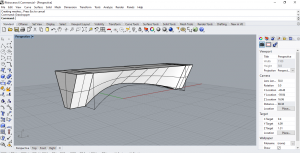
Grasshopper
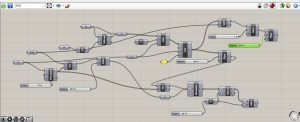
Nous allons utiliser notre boite modifiée sur grasshopper avec la commande « Brep »
La prochaine étape consiste à produire une série de sections. On va utiliser « Brep | Plane ».
Pour définir les plans, on va d’abord tracer une ligne avec la longueur du banc sur rhino. Et apres utilisez la commande courbe et importez cette ligne en tant que courbe dans Grasshopper.
Maintenant, dans l’onglet courbe, on utilise la commande «Perp Frames» afin de génèrer les cadres perpendiculaires sur la courbe et on utilise ces cadres comme plans de coupe pour la commande Brep | Plane.
Afin de rendre les sections plus lisses, on utilise la commande Congé: Courbe> Util.
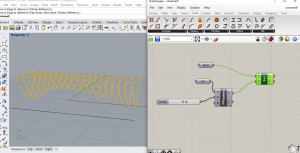
Création de la structure en tuyaux
L’étape suivante consiste à définir les tuyaux. Ici, en utilisant le composant Point, nous définissons deux points. Un pour le centre de l’un des tuyaux et l’autre pour l’origine d’un plan miroir. Ensuite, en utilisant le composant Mirror: Transform> Euclidean, nous pouvons avoir deux points symétriques pour le centre des tuyaux.
Maintenant, pour définir l’axe des tuyaux, nous allons utiliser le composant Line SDL: Curve> Primitive. Le point de départ serait nos deux points centraux que nous avons définis auparavant, la direction serait la direction X en utilisant le composant Unité X, et pour la longueur, nous pouvons utiliser la longueur de la ligne de base que nous avions pour la coupe. Pour obtenir la longueur de cette courbe, nous pouvons simplement donner la courbe en entrée du composant Number: Paramètres> Primitive et l’utiliser pour la longueur de la ligne SDL.
Nous devons maintenant étendre ces lignes le long du banc paramétrique avec le composant Extend Curve: Curve> Util. L’entrée de début serait la longueur que nous avons donnée à la ligne SDL et l’entrée de fin serait 0.
Ensuite, nous pouvons transformer ces lignes en tuyaux à l’aide du composant Tuyau: Surface> Forme libre. Il suffit de lui donner un rayon et d’avoir nos tuyaux. Ensuite, nous devons définir l’intersection entre ces tuyaux et nos plans de coupe en utilisant le même composant Brep | Plane que nous avions auparavant.
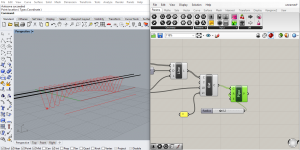
Création des planches
Maintenant, nous avons les courbes limites des plans de coupe et les courbes d’intersection que nous devons transformer en une surface. Pour ce faire, nous allons utiliser la commande Boundary Surfaces: Surface> Freeform et donner ces deux ensembles de courbes à cela.
L’étape suivante consiste à extruder ces surfaces de manière à ce que nos plans de coupe soient au milieu de l’extrusion. Nous déplaçons donc d’abord ces plans de coupe dans la direction X.
Nous devons maintenant extruder la surface déplacée à l’aide du composant Extrusion: Surface> Forme libre. Ici, comme l’extrusion se produit dans la même direction que nous avons déplacé ces plans de coupe, nous devons faire un clic droit sur la direction et lui donner la valeur –x.
Un autre problème dont nous devons nous occuper est que la longueur de nos tuyaux est plus grande que le banc paramétrique lui-même, nous devons donc diviser les tuyaux et ne garder que la partie médiane. Nous allons utiliser Split avec le composant Brep: Intersection> Region et diviser l’axe des tuyaux que nous avons définis auparavant (composant Extended Curve) à l’aide de la forme de base du banc paramétrique que nous avons importé de rhino en tant que brep. Ensuite, nous devons utiliser le composant Élément de liste: Ensembles> Liste pour choisir les pièces du milieu et les transformer en tuyaux.
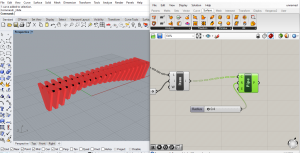
Composition
Structure metalique avec les plaque d’assise en bois, le banc est composé de 19 planche de bois.

